前言
????????Hello,各位小伙伴大家好,我是紫水晶的微光。本篇文章介绍linux的网卡配置及文件传输和远程控制的命令。快来跟我一起学习吧!
一、网卡配置
1、临时配置
1. 格式:ifconfig [网卡] [ip地址]
????例如:ifconfig eth0 192.168.43.13
????注意:临时地址在重启系统或者重启网卡的情况下失效。
2、永久配置
1. 右上角小电脑
????选择VPN Connections下的Configure VPN
????出现以下界面,然后进行配置。

2. setup命令
??(1)使用root用户,输入setup,出现以下界面:
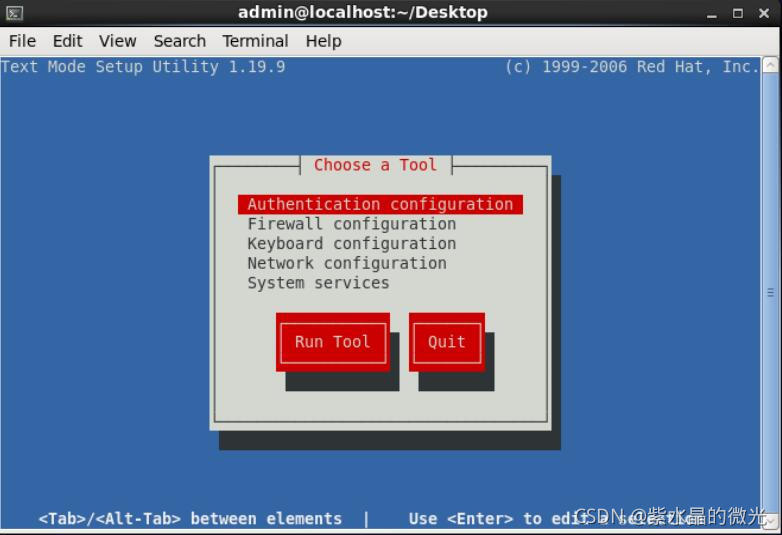
??(2)选择Network configuration,敲回车
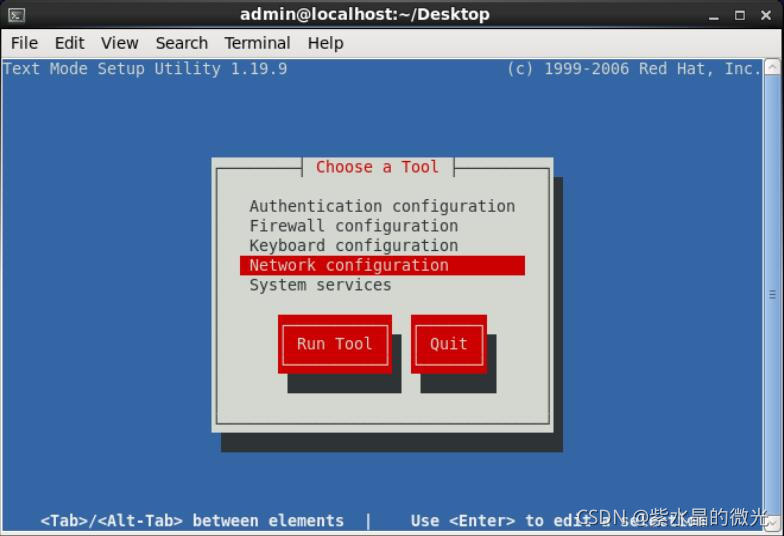
??(3)选择Device configuration,敲回车

??(4)选择第一个eth0,敲回车

??(5)在以下界面配置ip地址,子网掩码,网关,选择ok(在静态IP那行的[]里敲一个空格不可修改,敲两个空格就可以修改了)

??(6)返回以下界面,选择Save

??(7)返回以下界面,选择Save&Quit

??(8)返回以下界面,选择Quit
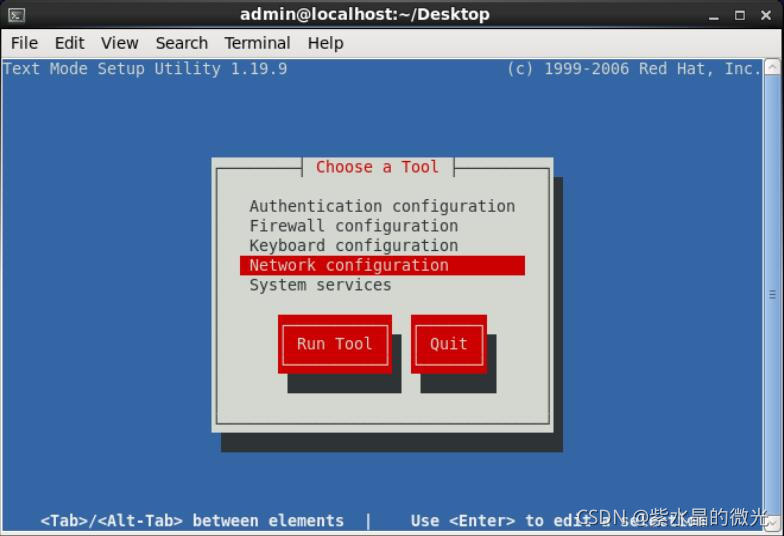
????注意:配置完成后一定要重启网卡
????重启网卡:service network restart
3. 配置文件
????配置文件的路径:/etc
??(1)进入配置文件里
??????cd /etc/sysconfig/network-scripts
??????vim ifcfg-eth0
??(2)检查有没有IPADDR,若没有就在里面手动添加一个
??????IPADDR=[ip地址]
??(3)检查有没有NETMASK,若没有就在里面手动添加一个
??????NETMASK=“255.255.255.0”
??(4)检查有没有GATEWAY,若没有就在里面手动添加一个
??????GATEWAY=“192.168.1.1”
??(5)查看onboot是否为yes,若不是手动改为yes
??(6)查看bootproto是否为static,若不是手动改为static
??(7)保存并退出:wq!
??(8)重启网卡:service network restart
二、文件传输和远程控制
1、文件传输
1.使用工具:lrz
2. 使用工具:xftp
3. scp命令
??(1)从本机(linux)传输到另一台linux主机
????格式:scp [文件] root@[IP地址]: /[路径]
????例如:scp a.txt root@192.168.43.128:/home
????说明:将a.txt从本机传输到ip地址为192.168.43.128的主机的home目录下。
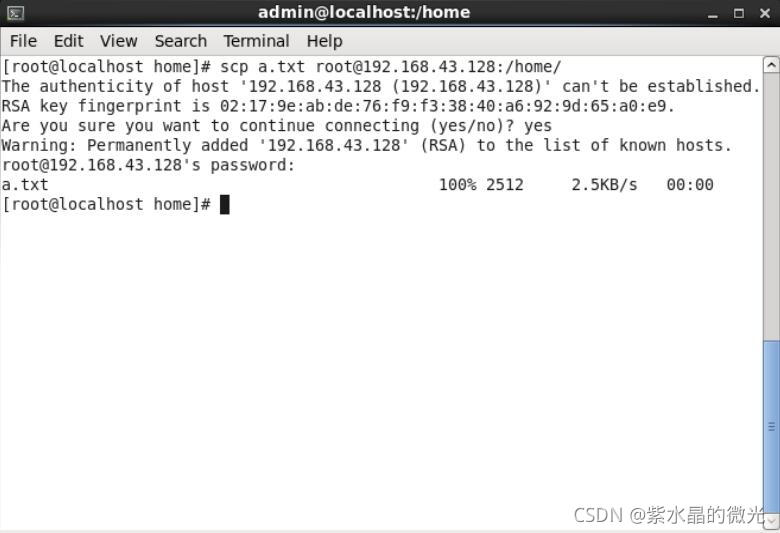
??(2)从另一台linux主机传输到本机
????格式:scp root@[IP地址]: /[文件所在路径] /[本机路径]
????例如:scp root@192.168.43.128:/home/a.txt /opt/
????说明:将ip地址为192.168.43.128的主机的home目录下的a.txt文件传输到本机的opt目录下。

2、远程控制
????格式:ssh root@[linux地址]
????例如:ssh root@192.168.43.128
????说明:远程到ip地址为192.168.43.128的主机上。

总结
????????本篇文章到这里就结束了,欢迎各位小伙伴点赞、评论、关注。我们共同学习,一起进步!